[视频]怎么用U盘启动盘给电脑重装系统
关于向日葵怎么用U盘启动盘给电脑重装系统,期待您的经验分享,感谢你,我会记得你对我的好的
!
更新:2024-04-03 04:03:38自创经验
来自网易https://www.163.com/的优秀用户韩博士装机大师,于2019-10-12在生活百科知识平台总结分享了一篇关于“怎么用U盘启动盘给电脑重装系统索罗斯”的经验,非常感谢韩博士装机大师的辛苦付出,他总结的解决技巧方法及常用办法如下:
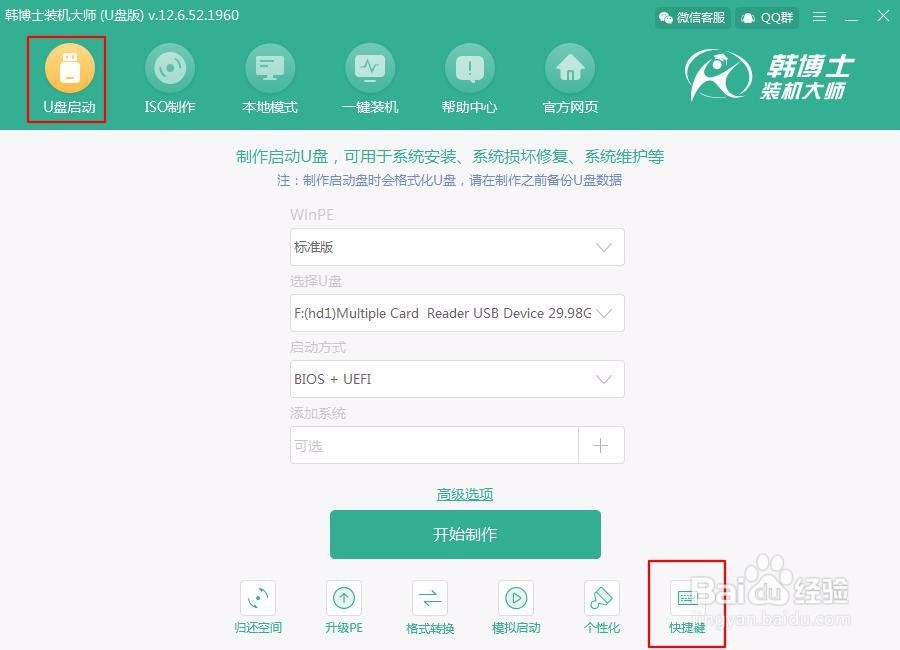 [图]2/9
[图]2/9 [图]3/9
[图]3/9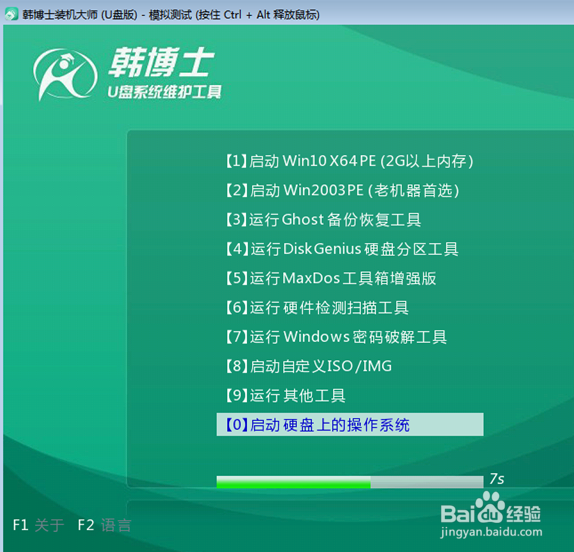 [图]4/9
[图]4/9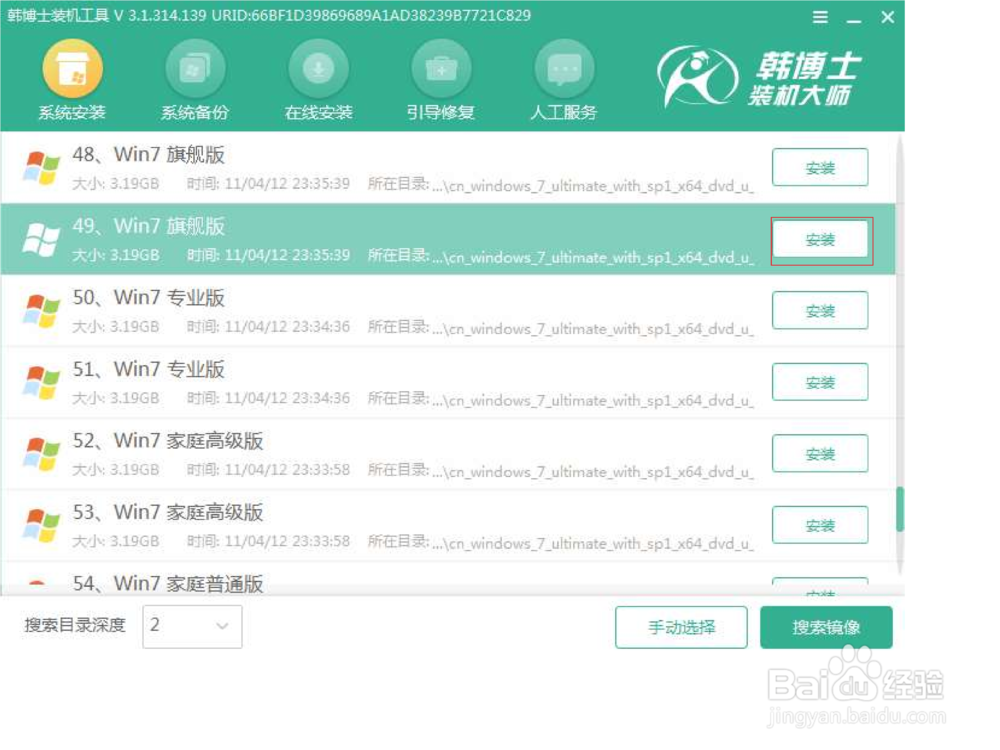 [图]5/9
[图]5/9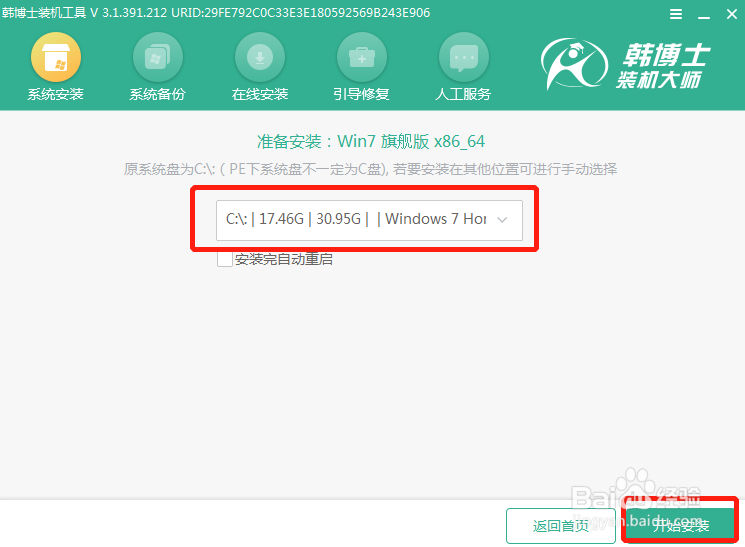 [图]6/9
[图]6/9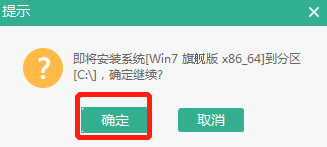 [图]7/9
[图]7/9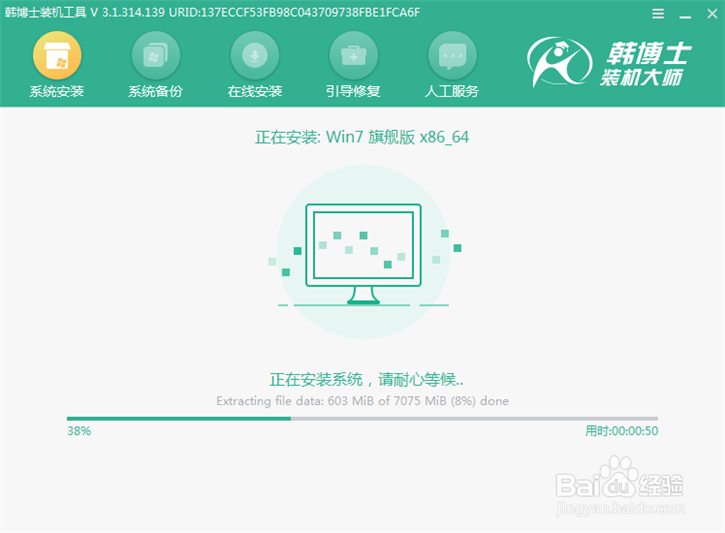 [图]8/9
[图]8/9 [图]9/9
[图]9/9
10万+什么是U盘启动盘?其实就是一个装有PE镜像文件的U盘。我们可以通过U盘启动盘多次进入PE系统,从而对电脑进行重装系统,甚至是系统崩溃也可以直接进行重装。但现在还有不少的人不知道如何用U盘启动盘重装系统,接下来就跟着以下的教程进行操作吧。
工具/原料
韩博士装机大师一个制作完成的U盘启动盘一台可以使用的电脑方法/步骤
1/9分步阅读提前查询电脑的启动快捷键,具体可以如下图所示点击“U盘启动”中的“快捷键”进行查询,设置电脑为U盘启动。
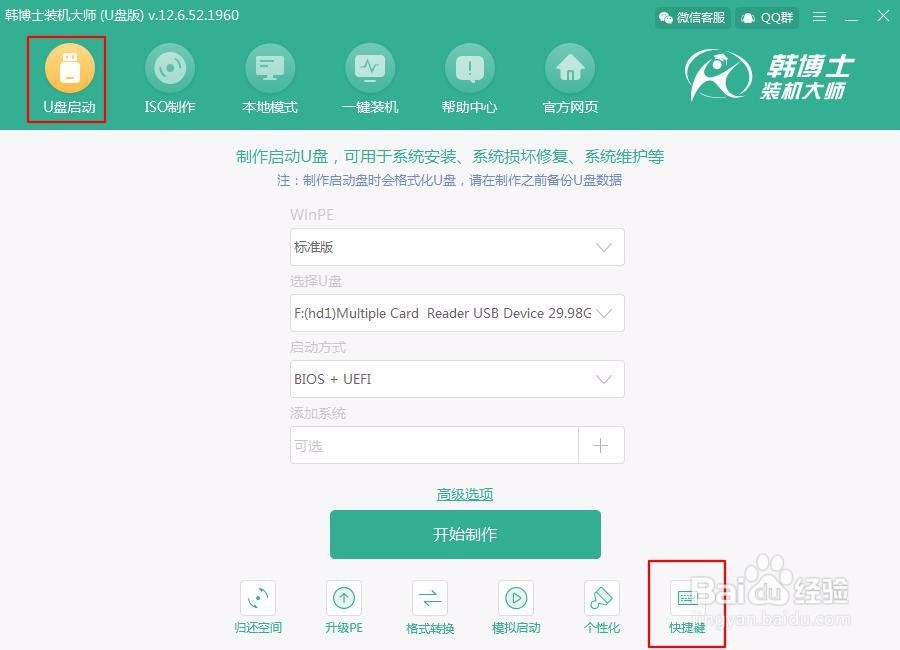 [图]2/9
[图]2/9成功制作U盘启动盘后开始重启电脑。当屏幕出现开机界面时猛戳启动按键,使用键盘中的“↑”和“↓”选择“usb”选项回车进入,此时电脑已经设置U盘为第一启动项。
 [图]3/9
[图]3/9经过以上步骤电脑会出现U盘系统维护工具,直接选择第一个选项回车进入。
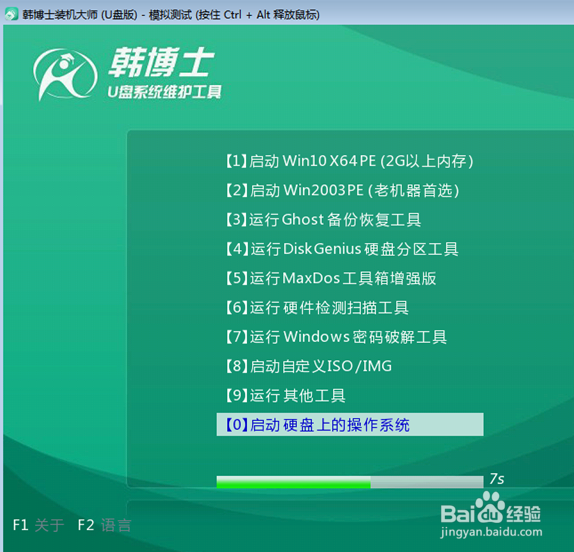 [图]4/9
[图]4/9此时成功进入PE系统后,电脑会弹出装机工具并且自动检测U盘中的系统文件,选中后点击“安装”继续操作。
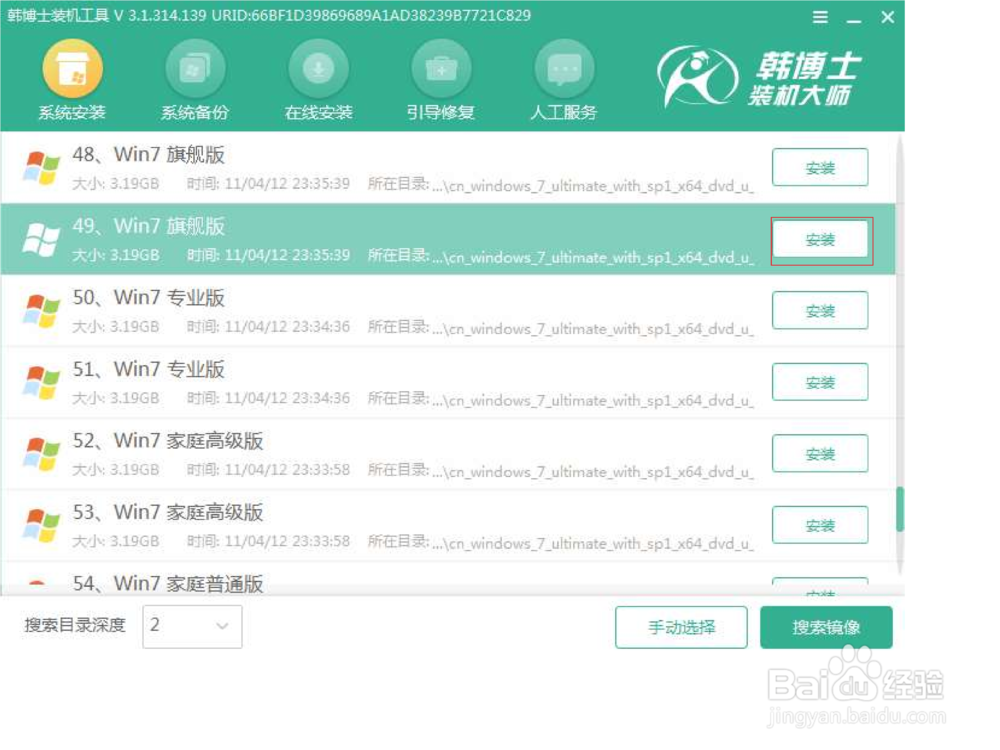 [图]5/9
[图]5/9根据自己存放文件的喜好选择系统文件的安装位置,最后点击“开始安装”。
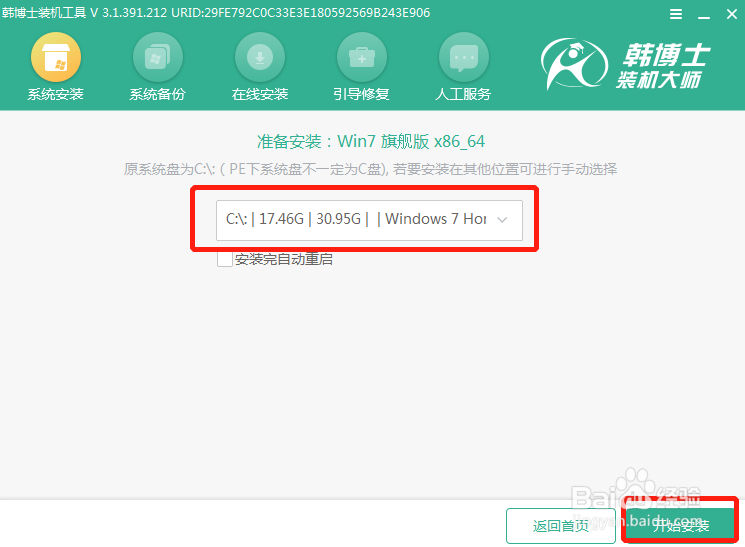 [图]6/9
[图]6/9此时确认系统文件的安装位置后,在以下窗口中点击“确定”继续操作。
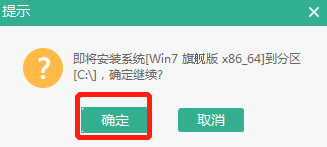 [图]7/9
[图]7/9电脑开始进行安装系统文件,请大家耐心等待一段时间即可。
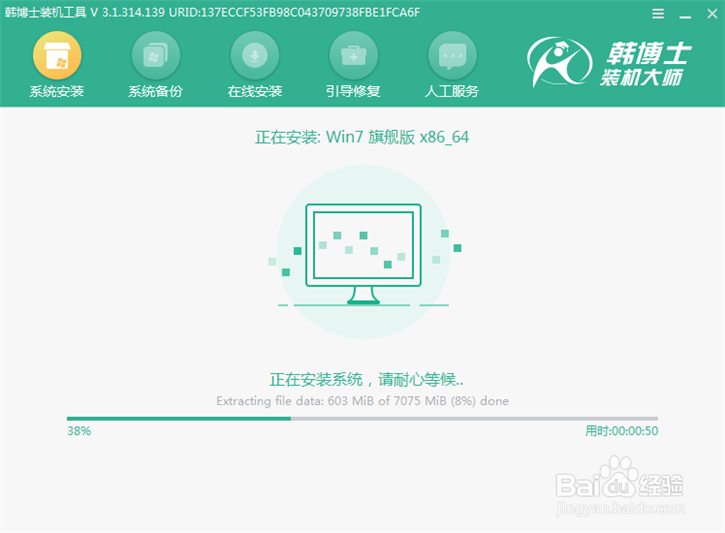 [图]8/9
[图]8/9系统成功安装后开始重启电脑,此时需要提前拔掉U盘,否则会重复进入PE系统,导致安装失败。经过多次重启部署安装系统,电脑最后会进入重装的windows系统桌面。
 [图]9/9
[图]9/9关于怎么用U盘启动盘给电脑重装系统的方法就给大家介绍到这里了,希望此篇教程能够对大家有所帮助,如果觉得有用的话可以将文章收藏好,以备不时之需。
美食/营养经验推荐
- Q[视频]有什么我的世界火焰蔓延怎么关闭
- Q这里生菜炒虾丸
- Q有办法西红柿炒生菜
- Q有什么生菜培根卷
- Q有多少香菇棒骨汤
- Q为什么怎么做肉末蒸蛋?
- Q免费如何制作酸辣可口的油焖青椒
- Q有晓得豆角炖棒骨
- Q求学习香辣羊蹄的做法
- Q想要路边摊炒河粉的做法
- Q应该零难度的青团~艾草粉版的做法
- Q阐述贝贝南瓜面包|中种的做法
- Q有认识鲜嫩可口的小炒牛肉的做法
- Q说明巧克力旋风面包的做法
- Q寻找全麦杂粮餐包·减脂必备的做法
- Q哪儿改良配方?双酱排骨的做法
- Q问一下生菜培根卷
- Q怎么办小美日式海盐卷的做法
- Q怎么办辣爽茄汁小丸子的做法
- Q该不该青柠辣味鸡腿堡的做法
- Q华为手机电池寿命怎么查
- Q[视频]用什么苹果怎么切换输入法
- Q[视频]微博账号怎么注销
- Q[视频]会不会支付宝失业金怎么领取
已有 82235 位经验达人注册
已帮助 128810 人解决了问题


